Une signature d’e-mail est un texte qui est ajouté à la fin d’un e-mail. Il aide les destinataires à connaître les détails professionnels de l’expéditeur, tels que le nom de l’expéditeur, le nom de l’organisation, le numéro de contact, etc. Vous pouvez créer une signature personnalisée dans Outlook.com et l’ajouter à vos messages électroniques pour leur donner un aspect plus professionnel. Ce didacticiel décrit le processus de ajouter une signature dans Outlook.com.

Comment ajouter une signature électronique dans Outlook.com
Le processus d’ajout d’une signature dans Outlook.com est différent du processus d’ajout d’une signature dans l’application de bureau Outlook. Les étapes suivantes vous guideront sur la façon d’ajouter une signature dans Outlook.com.

- Lancez votre navigateur Web et connectez-vous à Outlook.com à l’aide de vos informations d’identification.
- Cliquez sur l’icône en forme d’engrenage en haut à droite pour ouvrir ses paramètres.
- Cliquez sur Afficher tous les paramètres Outlook.
- Cliquez sur Courrier puis sélectionnez le Composer et répondre Catégorie.
- Clique sur le Nouvelle signature bouton et donnez un nom à votre signature.
- Maintenant, tapez votre signature dans le champ requis. Vous pouvez utiliser les outils de formatage qui y sont fournis pour ajouter une image ou un logo de votre entreprise et pour modifier le style de formatage de votre signature.
- Clique sur le sauvegarder bouton.
De même, en suivant les étapes ci-dessus, vous pouvez créer plusieurs signatures de courrier électronique dans Outlook.com.
Lorsque vous faites défiler vers le bas, vous verrez les deux options suivantes pour sélectionner la signature par défaut.
- Pour les nouveaux messages
- Pour les réponses/transferts

Les deux options ci-dessus sont utilisées pour ajouter automatiquement une signature électronique à tous les nouveaux e-mails, réponses et transferts. Cliquez simplement sur le menu déroulant et sélectionnez votre signature d’e-mail. Lorsque vous avez terminé, cliquez sur le sauvegarder bouton.
Si vous ne souhaitez pas que la signature d’e-mail soit ajoutée automatiquement à tous les nouveaux e-mails ou réponses/transferts, sélectionnez Pas de signature dans le Pour les nouveaux messages et Pour les réponses/transferts menus déroulants, puis cliquez sur Enregistrer.
Ajouter une signature aux nouveaux e-mails et réponses/transferts dans Outlook sur le Web
Vous pouvez également ajouter votre signature manuellement aux nouveaux e-mails et aux réponses ou transferts. Suivez simplement les étapes écrites ci-dessous:

- Connectez-vous à votre compte Outlook dans votre navigateur Web.
- Clique sur le Nouveau message pour composer un nouvel e-mail ou ouvrir un e-mail pour y répondre et le transférer.
- Maintenant, cliquez sur les trois points horizontaux en bas, puis cliquez sur le Insérer la signature option.
- Sélectionnez la signature d’e-mail que vous souhaitez insérer dans votre message.
Lire: comment créer et insérer un tableau dans les messages électroniques Gmail et Outlook.
Comment configurer ma signature d’e-mail dans Outlook ?
Vous pouvez configurer une signature électronique dans Outlook à partir de Options d’Outlook. Lancez simplement l’application de bureau Outlook et accédez à « Outlook > Options > Courrier > Signatures.” Maintenant, sous le Signatures de courrier électronique onglet, cliquez sur le Nouvelle bouton puis créez votre signature.
Où se trouve l’option de signature dans l’application Outlook 365 ?
L’option de signature dans l’application Outlook 365 est disponible dans le Réglages panneau. Pour configurer une signature électronique dans l’application Outlook 365, connectez-vous à Outlook 365, puis ouvrez ses paramètres. Maintenant, allez à « Mail > Rédiger et répondre” et créez une nouvelle signature d’e-mail.
Comment obtenir ma signature dans Outlook ?
Tout d’abord, vous devez créer une signature dans Outlook. Après avoir créé une signature d’e-mail, vous pouvez l’ajouter à n’importe lequel de vos e-mails en cliquant sur le Signature option dans le cadre de la Inclure grouper. L’option Signature est disponible dans le Un message menu.
J’espère que cela t’aides.
Lire la suite: Comment désactiver la vérification orthographique dans Office 365.



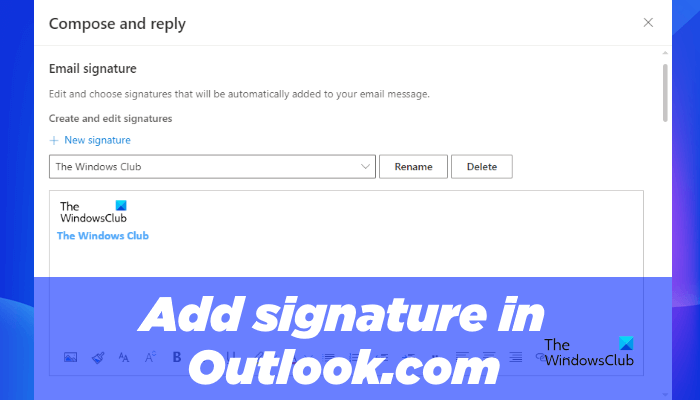
![[2023] 6 façons de copier / coller du texte brut sans formatage](https://media.techtribune.net/uploads/2021/03/5-Ways-to-Copy-Paste-Plain-Text-Without-Formatting-on-Your-Computer-shutterstock-website-238x178.jpg)






